So sichern Sie eine WordPress-Website mit oder ohne Plugin (Anleitung für Einsteiger)
Veröffentlicht: 2024-05-11Möchten Sie lernen, wie man eine WordPress-Website sichert? Dies ist eine großartige Möglichkeit, Ihre Website vor Hacks, Abstürzen und anderen Problemen zu schützen.
Begleiten Sie uns auf dieser Reise, während wir Sie durch den einfachen, Schritt-für-Schritt-Prozess der Sicherung Ihrer WordPress-Site führen!
Egal, ob Sie lieber ein Plugin verwenden oder es manuell tun, wir haben alle Informationen, die Sie benötigen, um Ihre Website sicher und geschützt zu halten.
Inhaltsverzeichnis
Was ist Backup?
Beim Backup handelt es sich um den Prozess der Erstellung von Kopien von Daten oder Dateien für den Fall, dass die Originaldaten verloren gehen, beschädigt oder versehentlich gelöscht werden.
Diese Kopien können auf externen Festplatten, Cloud-Speicherdiensten oder anderen Speichergeräten gespeichert werden, um sicherzustellen, dass die Daten im Falle einer Katastrophe oder eines Datenverlusts wiederhergestellt werden können.
Backup ist ein wichtiger Bestandteil der Datenverwaltung und Disaster-Recovery-Planung für Einzelpersonen und Organisationen.
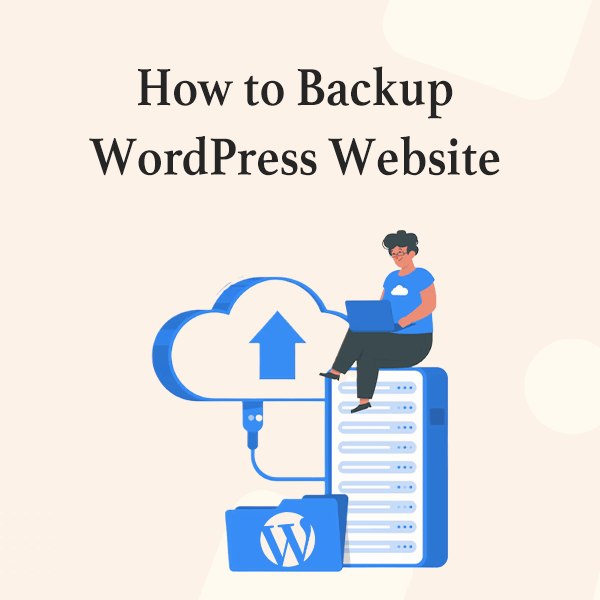
Warum sollten Sie Ihre Website sichern?
Das Sichern Ihrer Website bedeutet, dass Sie eine Kopie aller wichtigen Inhalte Ihrer Website erstellen. Deshalb ist es wichtig:
- Schützt vor dem Verlust Ihrer Daten: Manchmal können schlimme Dinge wie Hacker oder technische Probleme dazu führen, dass Sie alle Informationen Ihrer Website verlieren. Durch regelmäßige Sicherungen behalten Sie eine sichere Kopie für den Fall, dass etwas schief geht.
- Hilft Fehler zu beheben: Wenn Sie versehentlich etwas Wichtiges löschen oder Ihre Website durcheinander bringen, können Sie mit einem Backup zu einer Zeit zurückkehren, in der alles ordnungsgemäß funktionierte.
- Befolgen Sie die Regeln: In einigen Branchen sind Backups Ihrer Website erforderlich. Durch das Sichern stellen Sie sicher, dass Sie die Regeln einhalten.
- Gibt Ihnen Sicherheit: Wenn Sie wissen, dass Sie über ein aktuelles Backup verfügen, können Sie Ihre Website schnell wiederherstellen, wenn etwas Unerwartetes passiert.
- Erleichtert den Umzug: Wenn Sie den Hostingort Ihrer Website ändern möchten, macht ein Backup den Umzug reibungsloser und schneller.
- Stoppt schädliche Inhalte: Regelmäßige Backups können dazu beitragen, Ihre Website vor Viren und anderen Online-Bedrohungen zu schützen. Wenn Ihre Website angegriffen wird, können Sie sie aus einem Backup wiederherstellen, um alle schädlichen Inhalte zu entfernen.
WordPress-Website mit Plugin sichern
Installieren Sie das Backup-Plugin
Hier zeige ich Ihnen genau, wie Sie es installieren. Es gibt viele WordPress-Plugins für Backups, die auf WordPress verfügbar sind.
Ich verwende das Backup-Plugin Updraftplus, um die Daten der WordPress-Website zu sichern.
Schritt 1 – Melden Sie sich bei Ihrem WordPress-Dashboard an. Navigieren Sie zu „Plugins“ und klicken Sie auf „Neu hinzufügen“.
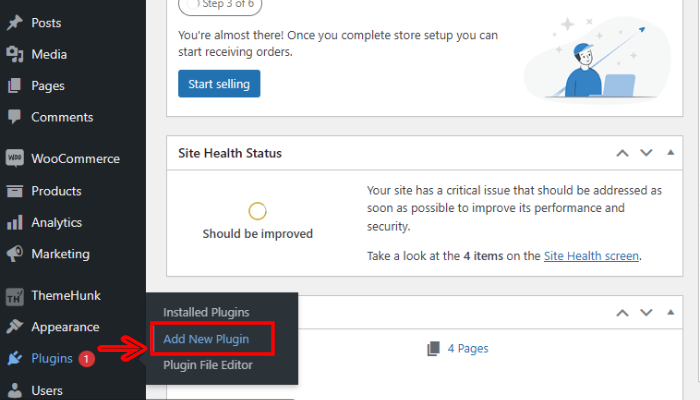
Schritt 2 – Klicken Sie auf die Schaltfläche „Jetzt installieren“ neben dem Plugin.
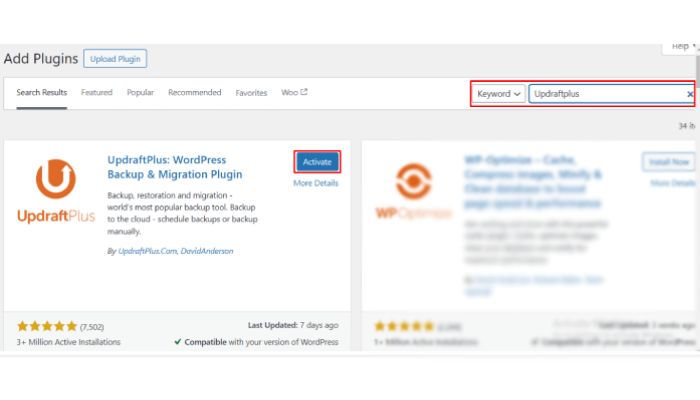
Sobald die Installation abgeschlossen ist, klicken Sie auf die Schaltfläche „Aktivieren“.
Machen Sie ein Backup
Sie sehen nun das UpdraftPlus-Plugin im Plugin-Bereich Ihres WordPress-Dashboards aufgeführt.
Schritt 1: Klicken Sie auf den Link „Einstellungen“ unter dem UpdraftPlus-Plugin, um die Sicherungseinstellungen zu konfigurieren.
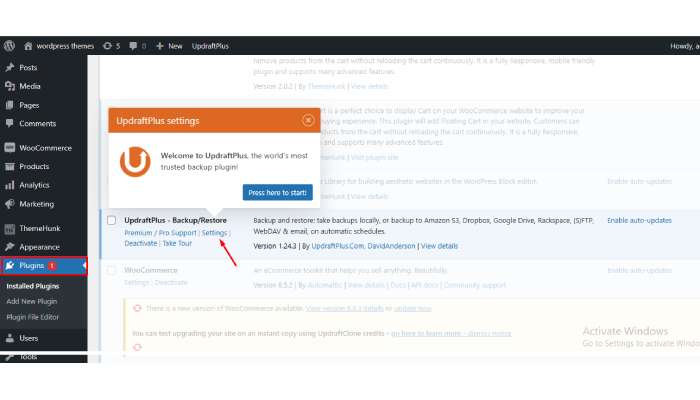
Auf der Einstellungsseite können Sie festlegen, wie oft Backups erstellt werden sollen, wo die Backups gespeichert werden sollen (lokal, remote oder Cloud-Speicher) und weitere Optionen wie Planung, Verschlüsselung und mehr festlegen.

Schritt 2: Klicken Sie auf die Schaltfläche „Jetzt sichern“.
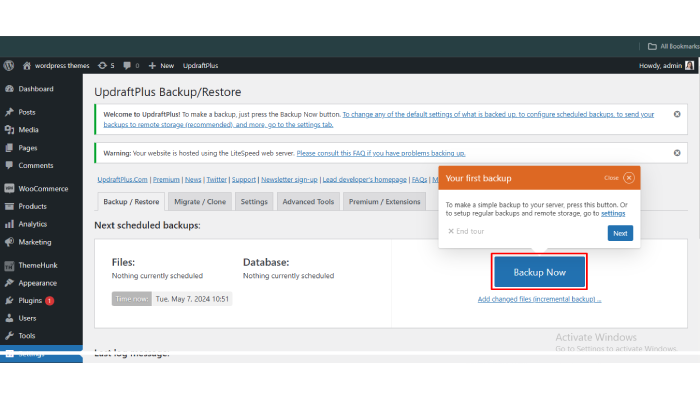
Sie können jetzt manuell ein Backup erstellen, indem Sie auf die Schaltfläche „Jetzt sichern“ klicken, oder automatische Backups gemäß Ihrem bevorzugten Zeitplan einrichten.
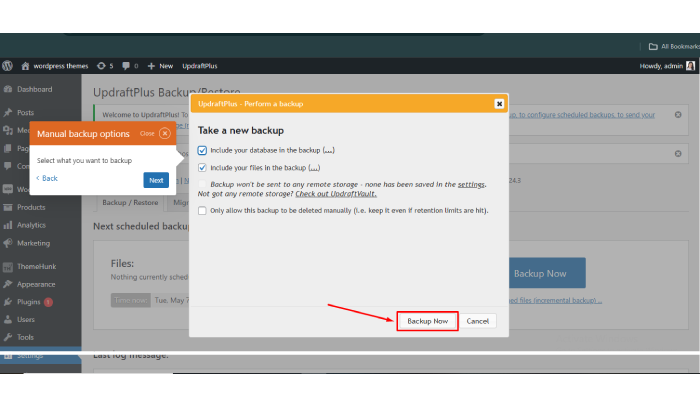
Wählen Sie aus, was Sie sichern möchten, und klicken Sie auf die Schaltfläche „Jetzt sichern“.
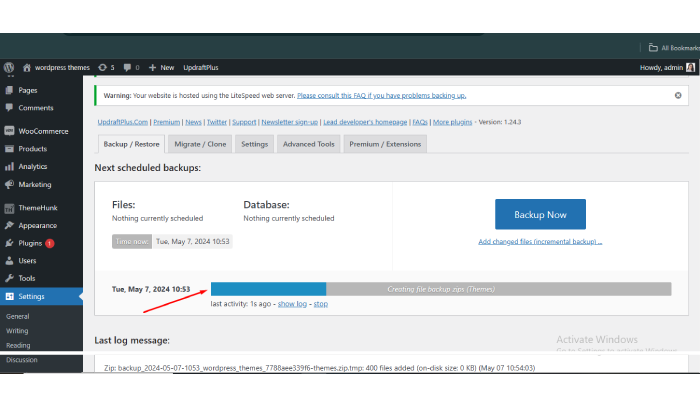
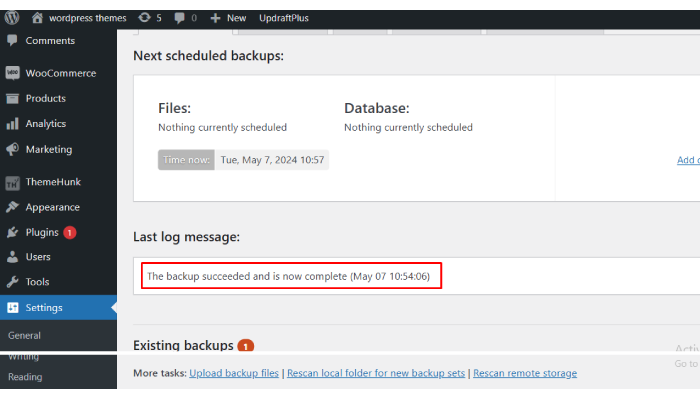
WordPress-Website ohne Plugin sichern
Nutzung der Funktionalität Ihres Hosting-Control-Panels
Wenn Sie cPanel verwenden, finden Sie den Sicherungsassistenten im Abschnitt „Dateien“. Mit diesem Tool können Sie Backups Ihrer Website-Dateien und Datenbanken erstellen.
Schritt 1 – Navigieren Sie zum „Backup-Assistenten“ und klicken Sie darauf
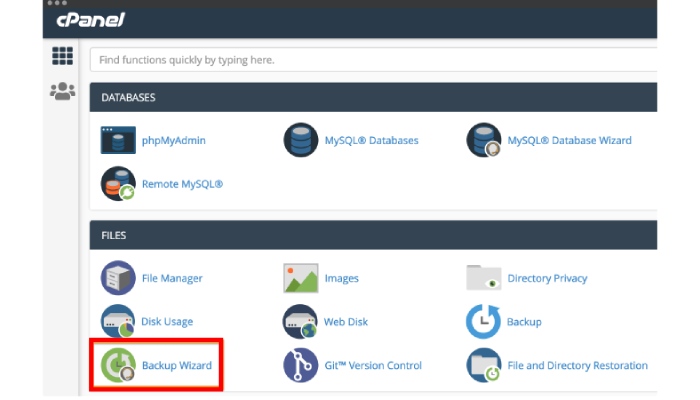
Schritt 2 – Klicken Sie auf die Schaltfläche „Sichern“, um auf den Abschnitt „Vollständige oder teilweise Sicherung“ zuzugreifen.
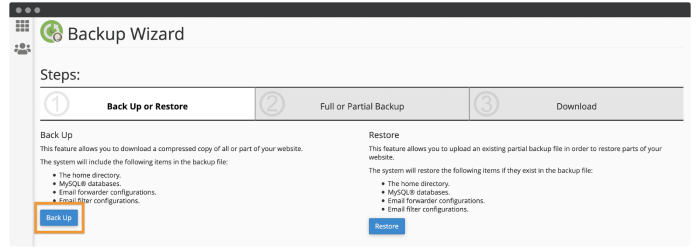
Schritt 3 – Klicken Sie auf die Links „MySQL-Datenbanken“ und „E-Mail-Weiterleitungen und Filter“.
Klicken Sie auf der nächsten Seite auf die Links MySQL-Datenbanken und E-Mail-Weiterleitungen und -Filter, um auf Ihre Datenbank und Dateien zuzugreifen.
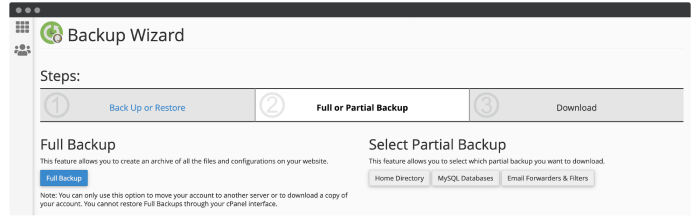
FAQ
F: Wie oft sollte ich meine WordPress-Website sichern?
A: Es wird empfohlen, die WordPress-Website mindestens einmal pro Woche oder häufiger zu sichern, wenn Sie häufig Aktualisierungen oder Änderungen an Ihrer Website vornehmen.
F: Kann ich mich auf automatische Backups von Plugins verlassen oder sollte ich die WordPress-Website auch manuell sichern?
A: Obwohl automatische Backups von Plugins praktisch sind, ist es immer eine gute Idee, auch die WordPress-Website manuell zu sichern, um sicherzustellen, dass Sie im Falle von Problemen mit dem Plugin über mehrere Kopien Ihrer Daten verfügen.
F: Wie speichere ich meine Sicherungsdateien am besten?
A: Es wird empfohlen, Ihre Sicherungsdateien an einem sicheren Ort zu speichern, z. B. auf einer externen Festplatte, einem Cloud-Speicherdienst oder einem Remote-Server. Dadurch wird sichergestellt, dass Ihre Sicherungsdateien sicher und bei Bedarf leicht zugänglich sind.
F: Wie kann ich meine WordPress-Website aus einem Backup wiederherstellen?
A: Um Ihre WordPress-Website aus einem Backup wiederherzustellen, können Sie die Wiederherstellungsfunktion des Backup-Plugins verwenden oder die Backup-Dateien manuell auf den Server Ihrer Website hochladen. Um einen erfolgreichen Wiederherstellungsprozess sicherzustellen, ist es wichtig, die Anweisungen der von Ihnen verwendeten Sicherungsmethode zu befolgen.
Abschluss
Die Sicherung Ihrer WordPress-Website ist entscheidend, um die Sicherheit Ihrer Daten zu gewährleisten.
Unabhängig davon, ob Sie ein Plugin verwenden oder eine WordPress-Website manuell sichern möchten, ist es wichtig, regelmäßige Sicherungen zu planen, um Datenverluste im Falle eines Absturzes oder Hacks der Website zu verhindern.
Wenn Sie die in dieser Anleitung beschriebenen Schritte befolgen, können Sie ganz einfach ein Backup Ihrer WordPress-Website erstellen und sich darauf verlassen, dass Ihre Daten geschützt sind.
Ich hoffe, dieser Blog wird Ihnen helfen. Wenn Sie dennoch Fragen oder Vorschläge haben, lassen Sie es mich im Kommentarbereich wissen.
Sie können unseren YouTube-Kanal abonnieren. Dort laden wir auch tolle Inhalte hoch. Folgen Sie uns auch auf Facebook und Twitter .
Mehr lesen-
- So aktivieren oder deaktivieren Sie automatische WordPress-Updates
- So fügen Sie einen schwebenden Warenkorb zu Ihrer WooCommerce-Website hinzu (Leitfaden für Anfänger) 2024
- So fügen Sie die Ajax-Produktsuche im Jahr 2024 kostenlos in WooCommerce hinzu
